• Abgelegt bei: Foto/Video/Audio Lösung • Bewährte Lösungen
Fotos und digitale Medien haben einen hohen Stellenwert in unserem Alltag. Bilder sind tief in unserer Gesellschaft verwurzelt und haben eine herausragende Wirkung. Der Verlust Ihrer Fotos kann sich als katastrophale Situation erweisen. Vor allem Menschen im professionellen Bereich sind anfällig für erhebliche Verluste und Verzweiflung, wenn Sie Ihre gesamte Fotobibliothek aufgrund einer Beschädigung verlieren.
Hier sind wir, um Sie dabei zu unterstützen. Mit Hilfe dieses Artikels erfahren Sie, wie Sie die Fotobibliothek auf dem Mac reparieren können, damit Sie sich nicht von Ihren Lieblingsbildern verabschieden müssen. Wir werden uns auch mit den Ursachen für das Problem der beschädigten Fotobibliothek befassen. Fangen wir an!
- Teil 1: Warum ist die Fotobibliothek auf dem Mac beschädigt?
- Teil 2: Fotobibliothek auf dem Mac reparieren
- Teil 3: Reparieren von beschädigten oder zerstörten Fotos auf dem Mac
Teil 1: Warum ist die Fotobibliothek auf dem Mac beschädigt?
Es gibt mehrere mögliche Gründe, die zur Beschädigung der Fotobibliothek führen können. Wir werden das etwas beleuchten, bevor wir lernen, die Fotomediathek zu reparieren, Mac.
- Veraltetes Betriebssystem
Einer der häufigsten Gründe für die Beschädigung der Fotobibliothek ist ein veraltetes Betriebssystem. Wenn Sie eine frühere Version Ihres iOS verwenden, werden Sie wahrscheinlich mit vielen Problemen konfrontiert, einschließlich Korruptionsproblemen.
- Viren und Malware
Ungeschützte Geräte sind sehr anfällig für Virenangriffe. Wenn Ihr Mac mit einem Virus oder Malware infiziert ist, kommt es zu Problemen, und die Bilddateien werden wahrscheinlich beschädigt.
- Beschädigte Dateien
Wenn eine große Anzahl von Dateien in Ihrer Fotobibliothek in hohem Maße beschädigt ist, werden Sie beim Versuch, sie zu öffnen und auszuführen, auf Probleme stoßen.
- Hardware-Probleme
Hardware-Probleme führen oft zu Datei- und Datenbeschädigungen, und dies kann auch Ihre Fotosammlung betreffen. Sie müssen Ihre Hardware reparieren, damit die Fotobibliothek wieder funktioniert.
- Schlechte Sektoren
Die Anhäufung von fehlerhaften Sektoren auf Speichermedien kann diese oft unzugänglich machen. Alle Informationen, die an diesem speziellen Ort gespeichert waren, gehen verloren. Sie können zur Beschädigung von Daten und auch Ihrer Fotosammlung auf dem Mac führen.
Teil 2: Fotobibliothek auf dem Mac reparieren
Das Reparieren einer beschädigten Fotobibliothek auf dem Mac ist vielleicht nicht so mühsam, wie es scheint. Im Folgenden finden Sie 4 einfache Methoden, mit denen Sie die Fotobibliothek, Mac, reparieren können. Probieren Sie sie aus und stellen Sie Ihre Fotobibliothek im Handumdrehen wieder her.
Methode 1: Aktualisieren Sie Ihr iOS
Eine der nützlichsten und effektivsten Methoden, um Ihren Mac von einigen Problemen, einschließlich beschädigter Daten, zu befreien, ist die einfache Aktualisierung Ihres Betriebssystems. Veraltete Betriebssysteme können dem Benutzer eine Menge Probleme bereiten. Viele Probleme, die mit einer beschädigten Fotosammlung zusammenhängen, können durch ein Update des Mac iOS behoben werden.
Hier sind die Schritte, um das zu tun.
1. Wählen Sie im Apple-Menü "Systemeinstellungen".
2. Klicken Sie auf "Software Update", um nach Updates zu suchen.
3. Wenn Updates verfügbar sind, muss das Programm diese anzeigen. Klicken Sie zur Installation auf die Schaltfläche "Jetzt aktualisieren". Sie werden möglicherweise aufgefordert, Ihr Passwort einzugeben.
4. Um zukünftige Updates automatisch zu installieren, wählen Sie die Option "Meinen Mac automatisch auf dem neuesten Stand halten".
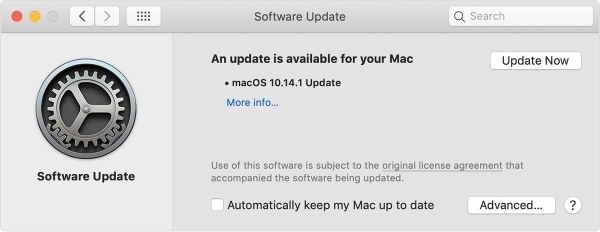
Methode 2: Verwenden Sie das Reparaturprogramm für die Fotobibliothek von Apple
Mit dem Library Repair Tool von Apple können Sie jede Macke in der Library identifizieren und reparieren. Obwohl der Prozess zeitaufwendig sein kann, könnte es einen Versuch wert sein. Sie können ganz einfach wieder auf die Fotobibliothek zugreifen, sobald das Programm seine Aufgabe erfüllt hat. Um eine beschädigte Bibliothek mit dem Werkzeug zum Reparieren der Fotobibliothek zu reparieren, folgen Sie den unten angegebenen Schritten.
1. Drücken Sie die Optionstaste und die Befehlstaste und doppelklicken Sie auf das Symbol "Fotos".
2. Das Fenster "Repair Library" wird geöffnet.
3. Klicken Sie auf "Reparieren", um die Aufgabe zu starten.
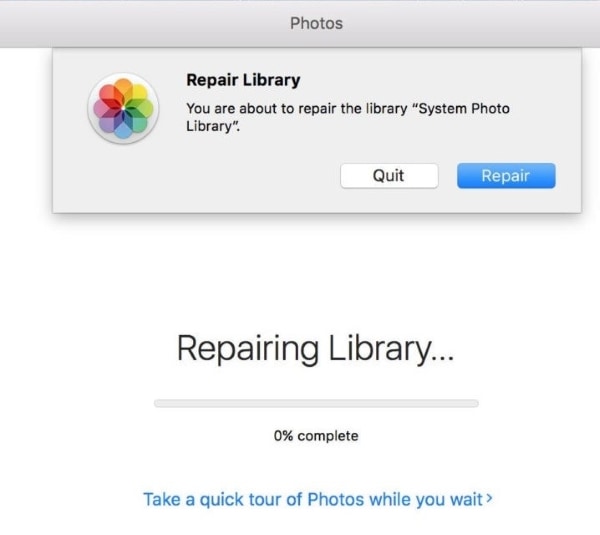
Jetzt müssen Sie nur noch ein wenig Geduld haben und warten, bis die Aufgabe abgeschlossen ist.
Methode 3: Bibliothek neu erstellen
Wenn die oben genannten Methoden fehlschlagen, können Sie die Fotobibliothek neu erstellen, um wieder Zugriff zu erhalten. Führen Sie dazu die folgenden einfachen Schritte aus.
1. Halten Sie die Wahl- und Befehlstaste gedrückt und klicken Sie auf iPhoto.
2. Es erscheint ein Dialogfeld mit einer Reihe von Reparaturoptionen. Je nach Bedarf können Sie ein passendes Gerät auswählen.
3. Klicken Sie auf "Reparieren", um den Vorgang zu starten.
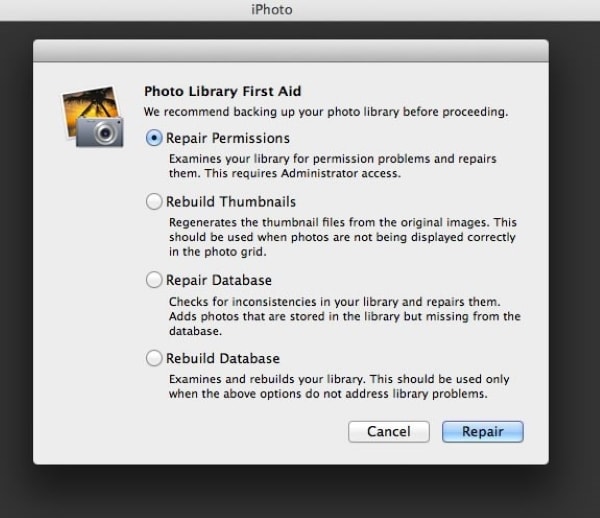
Methode 4: Verwenden Sie das Festplatten-Dienstprogramm, um die Fotos-App zu reparieren
Das Festplattendienstprogramm auf dem Mac ermöglicht es dem Benutzer, festplatten- und volumenbezogene Aufgaben manuell durchzuführen. Diese Funktion kann auch zur Reparatur Ihrer Fotobibliothek verwendet werden. Um zu erfahren, wie Sie die Fotobibliothek auf dem Mac mit dem Festplattendienstprogramm reparieren können, gehen Sie wie in den folgenden Schritten beschrieben vor.
1. Drücken Sie die Befehls- und Leertaste auf Ihrem Mac, um die Spotlight-Suche zu öffnen.
2. Geben Sie im Suchfeld "Disk Utility" ein und drücken Sie die Eingabetaste.
3. Gehen Sie auf "Ansicht" und dann auf "Alle Geräte anzeigen".
4. Wählen Sie das gewünschte Laufwerk oder Volume
5. Klicken Sie anschließend auf die Schaltfläche "Erste Hilfe".
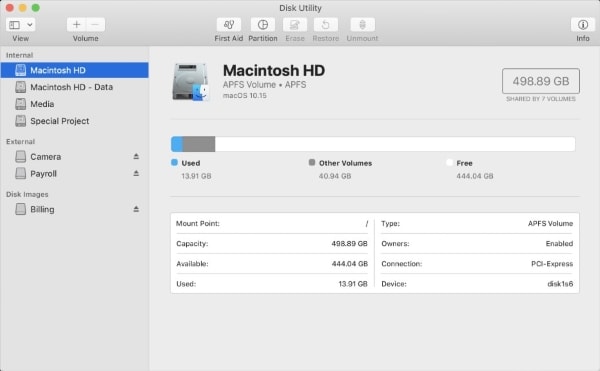
6. Tippen Sie auf "Ausführen", um den Reparaturvorgang zu starten.
7. Wenn der Vorgang abgeschlossen ist, klicken Sie auf "Weiter", und Sie können Ihre Fotobibliothek wieder normal ansehen.
Teil 3: Reparieren von beschädigten oder zerstörten Fotos auf dem Mac
Die Beschädigung von Datendateien ist ein ziemlich häufiges Missgeschick, dem man von Zeit zu Zeit begegnen kann. Wenn Ihre Bilddateien aus unbekannten Gründen beschädigt wurden, können Sie sie mit einem Fotoreparaturprogramm eines Drittanbieters wiederherstellen. Auf dem Markt sind mehrere Tools online verfügbar, die Sie in dieser Hinsicht unterstützen.
Das Repairit Photo Repair Tool ist eines dieser Tools, mit dem Sie Fotos auf Mac und Android gleichermaßen reparieren können. Dieses wunderbare Werkzeug bietet seinen Benutzern erstaunliche Funktionen und Vorteile. Repairit Photo Repair ist kostenfreundlich, funktioniert sowohl unter Windows als auch unter Mac und bietet eine hohe Wiederherstellungsrate. Das Programm verfügt außerdem über eine sehr ansprechende und interaktive Benutzeroberfläche, die den Charme des Tools noch verstärkt.
Um Ihre beschädigten, defekten oder anderweitig beschädigten Bilddateien auf dem Mac mit dem Repairit Photo Recovery Tool zu reparieren, starten Sie das Programm auf Ihrem Mac-Gerät und folgen Sie einfach den unten angegebenen Schritten.
Schritt 1: Hinzufügen von Dateien zur Schnittstelle
Legen Sie zunächst die beschädigte oder beschädigte Datei in die Oberfläche des Programms ein. Klicken Sie dazu auf die Schaltfläche "Dateien hinzufügen", die in der Mitte des Bildschirms sichtbar sein soll.
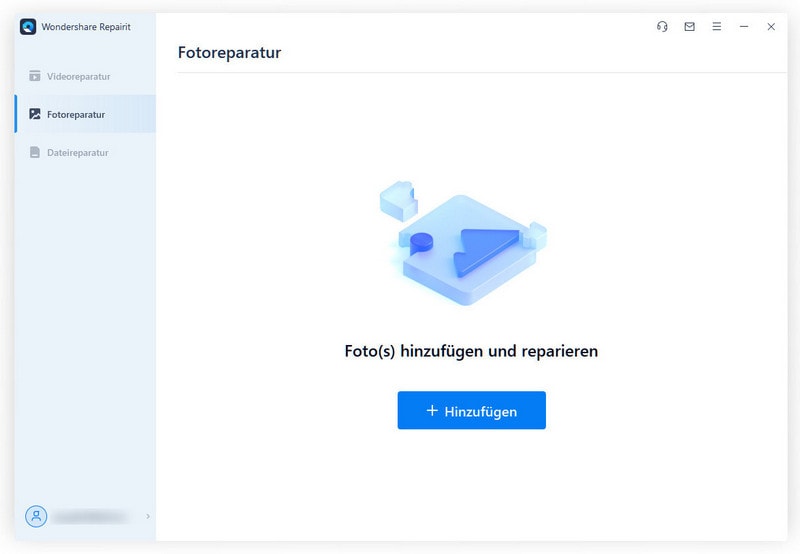
Schritt 2: Einleiten des Reparaturvorgangs
Nachdem Sie die zu reparierenden Dateien erfolgreich hinzugefügt haben, ist es nun an der Zeit, den Reparaturprozess zu starten. Ein Klick auf die Schaltfläche "Reparieren" soll die Aufgabe übernehmen.
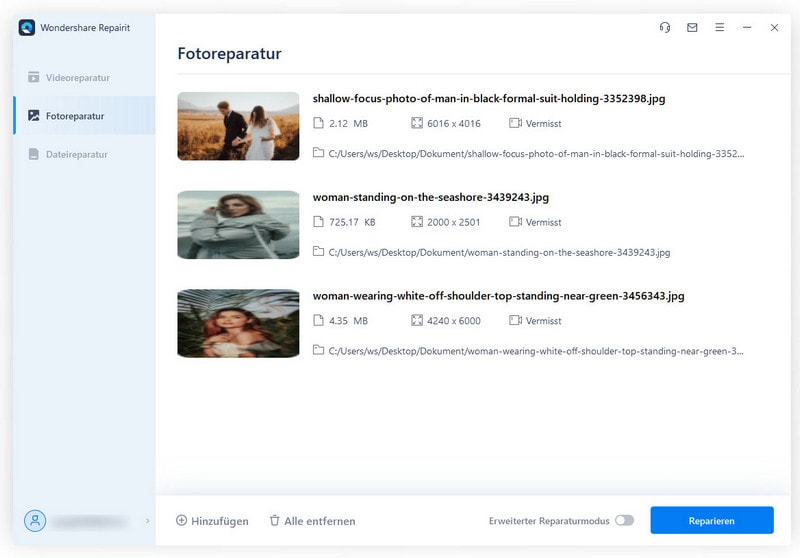
Schritt 3: Anzeigen der reparierten Dateien
Wenn das Programm die Reparatur beendet hat, soll es die Dateien anzeigen. Sie können prüfen, ob sie die Anforderungen erfüllen. Wenn nicht, können Sie die Option "Erweiterte Reparatur" wählen.
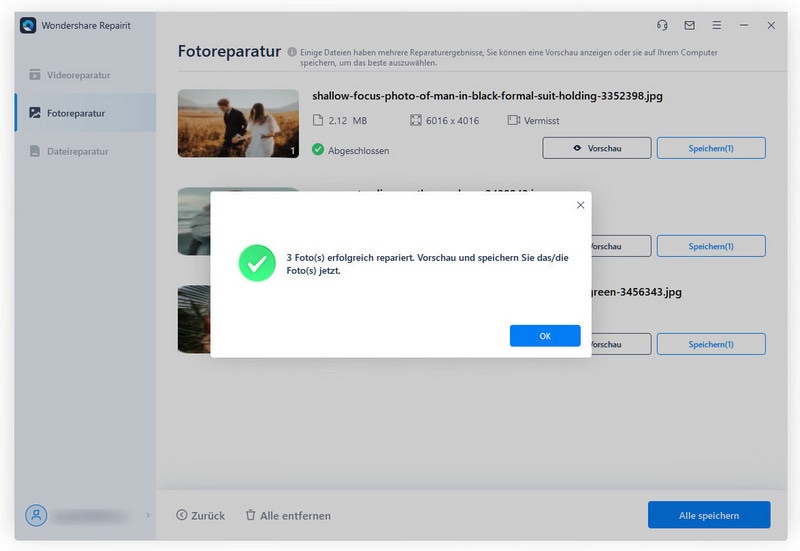
Schritt 4: Speichern von Bildern auf dem Gerät
Klicken Sie auf die Schaltfläche "Speichern", um die reparierten Bilder auf Ihren Mac zu laden. Dies ist der letzte Schritt des Reparaturvorgangs.
Fazit:
Der Verlust Ihrer Fotos und wichtiger Daten durch Korruption kann ein Alptraum sein. Jetzt können Sie Ihre beschädigte Bibliothek im Handumdrehen mit einer der oben genannten einfachen Methoden wiederherstellen. Hoffentlich konnten sie Ihnen weiterhelfen.
Eine einfache Möglichkeit, all diese Unannehmlichkeiten zu vermeiden, besteht darin, eine Sicherungskopie Ihrer Fotobibliothek auf dem Gerät zu erstellen. Um beschädigte Dateien zu reparieren, die nicht manuell repariert werden können, können Sie das Repairit Photo Repair Tool verwenden.
Leute fragten auch
-
Wie stelle ich meine iPhoto-Bibliothek wieder her?
Um eine iPhoto-Bibliothek neu zu erstellen, halten Sie die Options- und Befehlstaste gedrückt und klicken Sie auf iPhoto. Wählen Sie in der Dialogbox eine geeignete Reparaturoption und klicken Sie auf "Reparieren". -
Warum funktionieren die Fotos auf meinem Mac nicht?
Wenn Ihre Fotobibliothek auf dem Mac nicht funktioniert, verwenden Sie möglicherweise eine ältere Version von iOS. Ein weiterer Grund kann sein, dass Ihre Bibliothek beschädigt ist. -
Wie finde ich alle Fotos auf meinem Mac?
Um alle Fotos auf Ihrem Mac anzuzeigen, suchen Sie nach "Fotos" und klicken Sie darauf, um Ihre Fotomediathek zu öffnen. -
Wie kann ich meine Fotobibliothek auf dem Mac wiederherstellen?
Sie können Ihre Fotobibliothek auf dem Mac über die Option "Kürzlich gelöscht", über Time Machine oder mit einem Fotoreparaturprogramm wiederherstellen.
Dateien retten & reparieren
- Video wiederhrestellen
- TikTok-Videos wiederherstelllen
- M4A-Dateien wiederherstellen
- QuickTime-Videos wiederherstelllen
- MKV-Videos wiederherstellen
- MP4-Videos wiederherstellen
- Video reparieren
- Foto wiederhrestellen
- Die kostenlosen Foto-Wiederherstellungsprogramme
- Instagram-Fotos wiederherstellen
- Dauerhaft gelöschte Bilder wiederherstellen
- Snapchat Bilder wiederherzustellen
- Fotos von Micro-SD-Karten wiederherstellen
- Foto reparieren
- Unlesbare Bilder reparieren
- Die beste JPG-Fotoreparatur-Software
- JPG-Dateien reparieren
- Beschädigte Fotos reparieren
- Dokument wiederherstellen
- Ungespeicherte Word-Dokumente
- Beschädigte Word-Datei
- Ungespeicherte PowerPoint-Datei
- Verlorene PDF-Dateien
- Verlorene PDF-Dateien
- Dokument reparieren
- Excel-Dateien reparieren
- Excel-Fehler beheben
- Word-Reparatur-Tool
- Schreibgeschützte Excel-Dateien
- Excel-Arbeitsmappe reparieren
- Mehr




Classen Becker
chief Editor